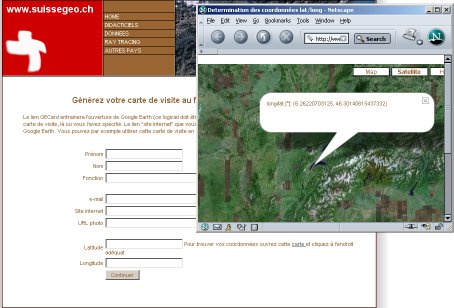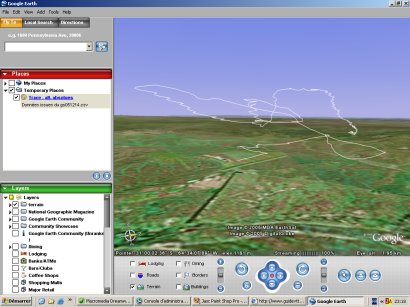|
Le programme Google Earth (anciennement Keyhole) est un logiciel gratuit qui permet de visualiser le monde entier en 3D. Ce logiciel communique avec une base de donnée pour télécharger en live les images satellitaires (ou vue aériennes) adéquates, en fonction du niveau de zoom. Comme de nombreux produit Google il connait un succès énorme, de très nombreux utilisateurs l'on installé sur leur ordinateur. Certaines villes sont présentées avec des images aériennes très détaillées sinon le programme utilise les données Landsat7 retravaillées. Outre l'aspect ludique de ce logiciel il faut mentionner également la possibilité offerte à tous d'intégrer toute sorte de données 3D ou annotation au sein même du monde virtuel de Google Earth. Le format qui permet cette prouesse est le kml et kmz (kml compressé). Le but de ce didacticiel est de présenter quelques méthodes pour ajouter des éléments 3D dans Google Earth, autrement nous allons créer des fichiers kml. Vous pouvez télécharger la dernière version du programme et obtenir ces caractéristiques détaillées à l'adresse : |
|
Avant de passer à la création de fichier kml, installez le programme et testez quelques fichiers kml que vous trouverez dans le forum de discussion qui leur est dédié (en Anglais): Models and Annotations. Vous y trouverez par exemple la Tour Eiffel, le Taj Mahal, le Titanic et une tonne d'autres modèles. Les générateurs de fichiers kml Les documents kml sont en fait des fichiers texte qui contiennent les informations sur les éléments que vous souhaitez ajouter à la scène. Sur internet vous trouverez des générateurs qui construisent ce type de fichiers sur la base d'informations que vous donnerez en remplissant par exemple un simple formulaire. Voici quelques exemples parmis les générateurs actuellement disponibles sur internet, en commençant par celui que nous avons développé sur suissegeo: Générateur de cartes de visite géolocalisées - GECard Comme son nom l'indique ce générateur va créer un fichier qui affiche votre carte de visite (coordonnées, profession, photo) à l'endroit que vous avez spécifié. L'utilisation est très simple: remplissez ce formulaire. Les seules champs qui doivent nécessairement être remplis sont "latitude" et "longitude". Vous les obtiendrez facilement en suivant le lien indiqué et et cliquant sur la carte à l'endroit où vous habitez par exemple. Relevez les coordonnées lat/long et complétez les champs correspondants.
Puis cliquez sur "continuer". Vous avez déjà terminé, sur cette page il y a une prévisualisation de votre Carte de Visite, les codes de liens HTML et BBcode (nous en parlerons dans quelques intants), un bouton pour recevoir ces mêmes codes par e-mail (à l'adresse que vous avez indiqué dans le formulaire) ainsi que le lien vers le fichier kml généré. Un clic sur ce lien entraine l'ouverture automatique de Google Earth et l'affichage de votre GECard. Vous pouvez également faire un clic droit puis "Save target as..." pour transférer le fichier sur votre ordinateur et double-cliquer sur ce dernier pour l'ouvrir. Cependant avouez qu'il est bien pratique de provoquer l'ouverture de votre GECard simplement en cliquant sur votre lien.C'est pour cette raison que vous avez, en plus du fichier kml, le code pour le lien de ce même fichier sur notre serveur. Vous pouvez ainsi insérer ce lien sur une page internet personnelle, en signature dans les e-mails ou les forums de discussion (qui utilisent souvent le BBcode). Générateurs pour enregistrements GPS Voici un autre type de générateurs, de plus en plus utilisés, qui vous permettent de convertir vos enregistrements GPS en fichier kml de manière à visualiser votre parcours dans Google Earth. Nous n'allons pas entrer dans les détails pour chacun de ses outils, ils sont simples d'utilisation et généralement bien documentés par leurs auteurs. En anglais il y a le site MotionBased (propriété de Garmin) qui vous permet de transférer vos fichier GPS, il les analyse en profondeur et fourni un lien kml (le service complet et payant). En anglais toujours GPS Visualizer (gratuit), c'est un convertisseur online qui vous laisse passablement de liberté sur certains paramètres... du coup l'utilisation demande un peu de concentration! En français maintenant, l'outil myGuideVTT (gratuit) créé par notre partenaire principal. myGuideVTT nécessite de transférer vos traces GPS sur le serveur et myGuideVTT effectue une série d'analyse et de statistiques sur les fichiers. Vous disposez également d'une page de présentation pour chacun de vos parcours avec cartographie, profils, fichier kml pour Google Earth, etc... Comme pour notre GECard vous disposez non seulement du fichier kml mais surtout d'un lien vers ce même fichier hébergé chez myGuideVTT (vous avez compris maintenant à quoi ça peut servir!).
Evidemment les logiciels SIG et cartographiques qui exportent en kml sont de plus en plus nombreux, les choses évoluent très vite dans ce monde... en particulier des convertisseurs pour les logiciels GPS pro annoncés pour tout bientôt au jour où j'écris ces lignes, sont certainement déjà disponible en ce jour où vous lisez ce tutoriel. Générer manuellement des fichiers kml Si vous êtes curieux de découvrir tous les détails et possibilités du format kml alors visitez le site consacré à l'API de Google Earth. Vous y trouverez toutes les informations, à jour, sur les possibilités de développement en kml. Vous pourrez ainsi écrire vos propre fichiers kml ou encore développer votre propre générateur... les possibilités sont infinies... amusez vous et tenez-nous au courant!
|